Skype є одним з найбільш поширених засобів зв’язку у світі. Багато компаній покладаються на цю програму для здійснення голосових, відеодзвінків та обміну текстовими повідомленнями. Завдяки безкоштовному доступу, Skype дозволяє проводити міжнародні розмови без значних витрат. Особливо зараз, коли віддалена робота набула популярності, Skype став незамінним інструментом для підтримки зв’язку та забезпечення безперервності робочого процесу. Підключення до Skype є доволі простим, оскільки потрібен лише доступ до якісного інтернет-з’єднання. Проте, як і будь-який інший онлайн-сервіс, Skype не є ідеальним і іноді може давати збої або помилки. Часті випадки проблем з підключенням під час розмов є досить поширеним явищем. У цьому посібнику ми розглянемо причини, чому Skype постійно відключається, та надамо вам дієві методи для вирішення цих проблем. Розуміння причин цих відключень є важливим, оскільки це допоможе вам запобігти подібним проблемам у майбутньому. Якщо ваші дзвінки в Skype постійно перериваються, ознайомтеся з різними методами, які ми розглянемо у цій статті. Отже, давайте перейдемо безпосередньо до нашого керівництва щодо усунення проблем з відключенням Skype.
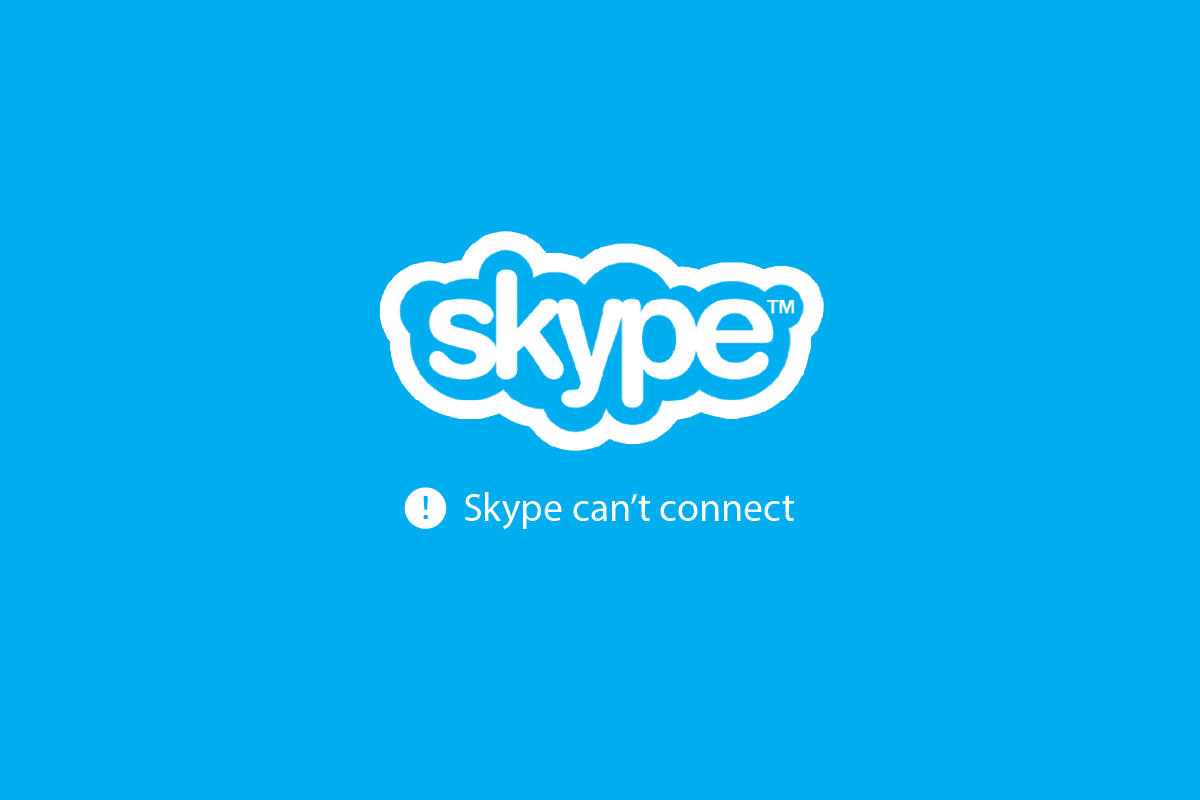
Як усунути часті роз’єднання Skype на комп’ютері з Windows
Далі ми докладно розглянемо, як вирішити проблему раптового переривання дзвінків у Skype на комп’ютерах під управлінням Windows 10.
Чому Skype постійно роз’єднується?
Перш за все, необхідно ідентифікувати основні фактори, що викликають проблеми з відключенням Skype. Оскільки для стабільної роботи Skype потрібна висока пропускна здатність, стабільне інтернет-з’єднання є ключовим. Окрім проблем з мережею, розриви з’єднання в Skype можуть виникати з таких причин:
- Якщо ви тривалий час використовуєте Skype на своєму пристрої, можливо, настав час його оновити. Застаріла версія програми може стати причиною переривання її роботи.
- Іншою можливою причиною є помилка або збій у програмному забезпеченні програми або в системних файлах.
-
Пошкоджені файли Skype під час завантаження та встановлення також можуть спричинити проблеми з відключенням.
-
Недостатня кількість коштів на рахунку Skype також може бути причиною того, що ваш дзвінок переривається.
- Використання VPN-з’єднання також може уповільнити ваше інтернет-з’єднання та призвести до відключень.
Значна частина користувачів Skype використовує персональні комп’ютери або ноутбуки, особливо для бізнес-цілей. Запропоновані нами рішення спрямовані на користувачів Windows, які найчастіше стикаються з проблемами відключення під час дзвінків у Skype. Розпочнемо з першого способу вирішення цієї проблеми:
Спосіб 1. Діагностика з’єднання з Інтернетом
Як вже зазначалося раніше, якість інтернет-з’єднання має вирішальне значення для Skype. Платформа є безкоштовною, але вимагає високої пропускної здатності мережі. Часто виявляється, що головною причиною проблем є слабке або нестабільне з’єднання. Для усунення цієї проблеми можна спробувати перезавантажити маршрутизатор. Також, якщо є така можливість, варто спробувати підключитися до іншої мережі. Крім того, для виключення проблем з інтернетом, спробуйте відключити інші пристрої, підключені до вашого Wi-Fi. Якщо проблема не зникає і у вас, імовірно, слабке з’єднання, скористайтеся порадами з нашого посібника “Повільне підключення до Інтернету? 10 способів прискорити інтернет!” для його вирішення. Крім того, якщо у вас виникають проблеми з підключенням до мережі, зверніться до нашої статті про усунення проблем з підключенням до Інтернету у Windows 10.

Спосіб 2. Перевірка статусу Skype
Якщо Skype продовжує відключатися навіть після вирішення проблем з інтернет-з’єднанням, вам слід перевірити стан серверів Skype. На спеціальній сторінці статусу Skype можна дізнатися, чи нормально функціонують сервіси програми. На сторінці відображаються будь-які проблеми з інфраструктурою програми. Ви можете перейти на сторінку Статус Skype і перевірити, чи не спостерігаються перебої в роботі серверів. Якщо це так, вам потрібно буде зачекати, поки Microsoft усуне проблему.
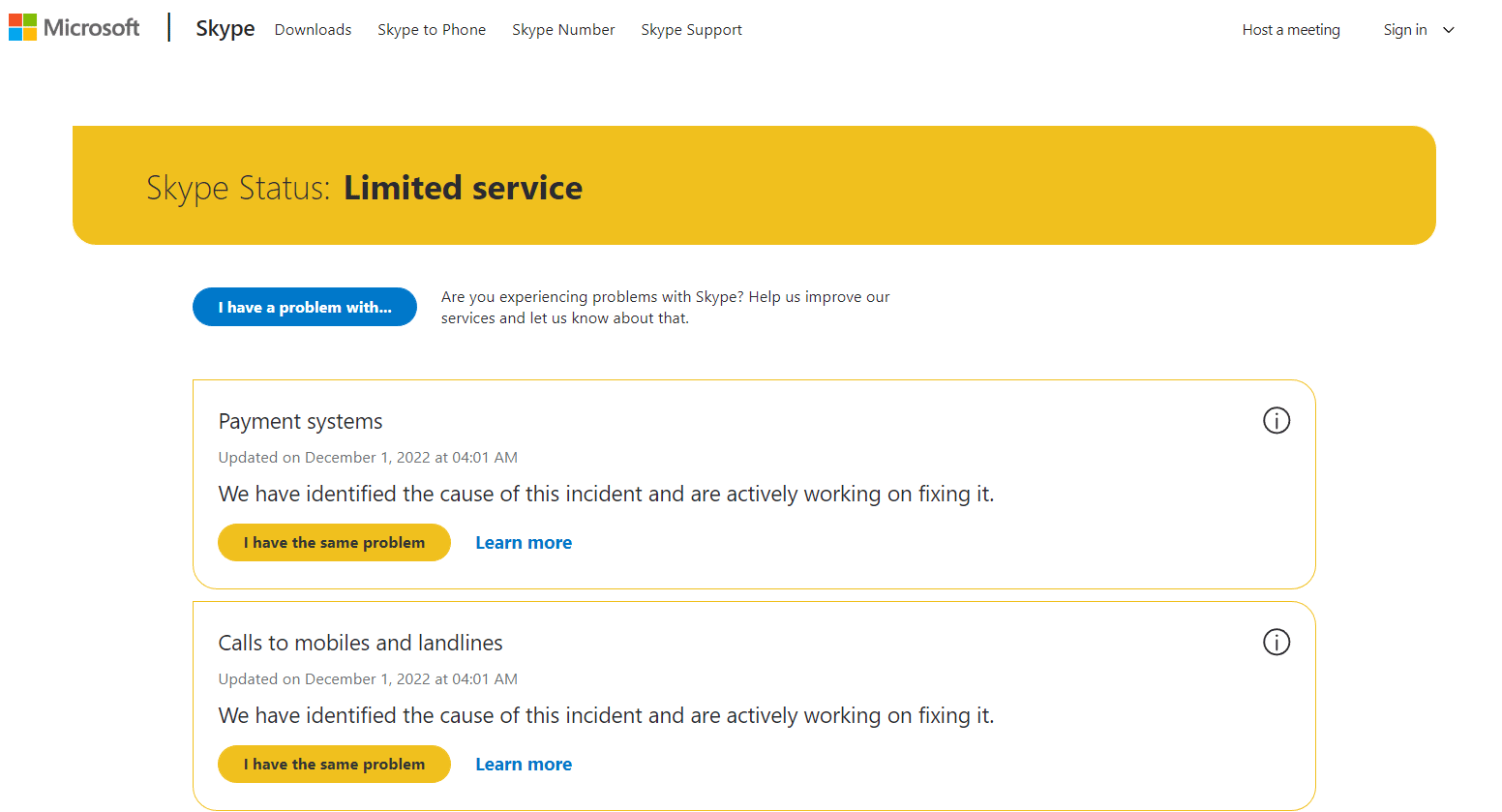
Спосіб 3. Поповнення рахунку Skype
Якщо ви телефонуєте на стаціонарні або мобільні телефони через Skype, вам потрібен кредит Skype, а також надійне інтернет-з’єднання. Якщо на вашому рахунку недостатньо коштів, ви не зможете здійснювати дзвінки і, відповідно, зіткнетеся з проблемами відключення. Ви можете перевірити стан свого рахунку, виконавши такі дії:
1. Натисніть клавішу Windows, введіть “Skype” і натисніть “Відкрити”.
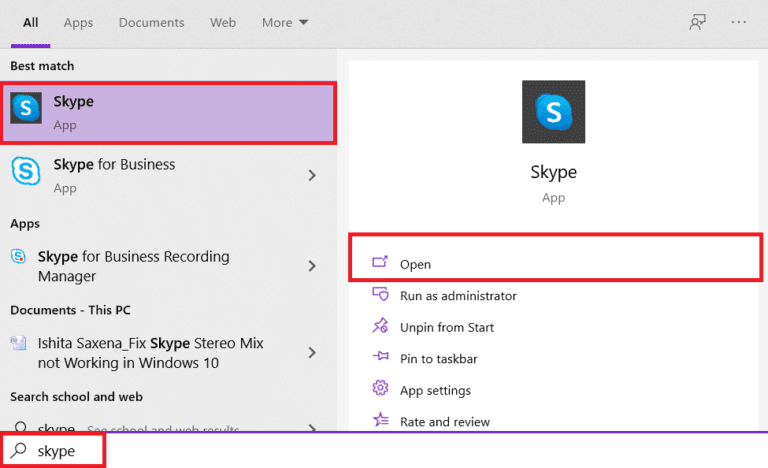
2. Увійшовши до свого облікового запису Skype, натисніть значок із трьома крапками у верхній частині екрана.
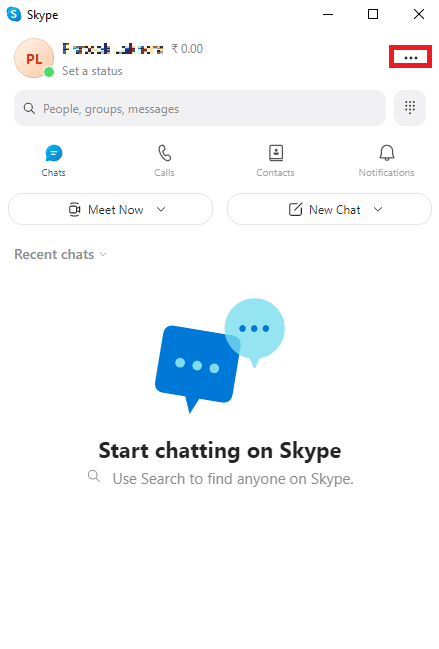
3. Далі в розділі “Керування” натисніть “Skype на телефони”.
Якщо у вас недостатньо коштів на рахунку, поповніть його, щоб продовжувати здійснювати дзвінки.
Спосіб 4. Перевірка вимог до пропускної здатності
Для запобігання постійним роз’єднанням Skype, якісне інтернет-з’єднання є обов’язковим. Крім того, Skype вимагає достатньої пропускної здатності. Вам потрібно перевірити вимоги до пропускної здатності вашого комп’ютера, щоб з’ясувати, чи не є це основною причиною неправильної роботи Skype. Вимоги до пропускної здатності залежать від типу дзвінків, а саме:
- Для стандартних голосових дзвінків мінімальна пропускна здатність має становити 30 Кбіт/с.
- Для відеодзвінків мінімум 128 Кбіт/с в обох напрямках.
- Для відеодзвінків високої чіткості або конференц-зв’язку пропускна здатність повинна становити не менше 512 Кбіт/с.
Тому важливо перевірити свою пропускну здатність, використовуючи спеціальні інструменти для вимірювання. Якщо ви не знаєте хороших інструментів, зверніться до нашого посібника “5 найкращих інструментів для моніторингу та управління пропускною здатністю”.
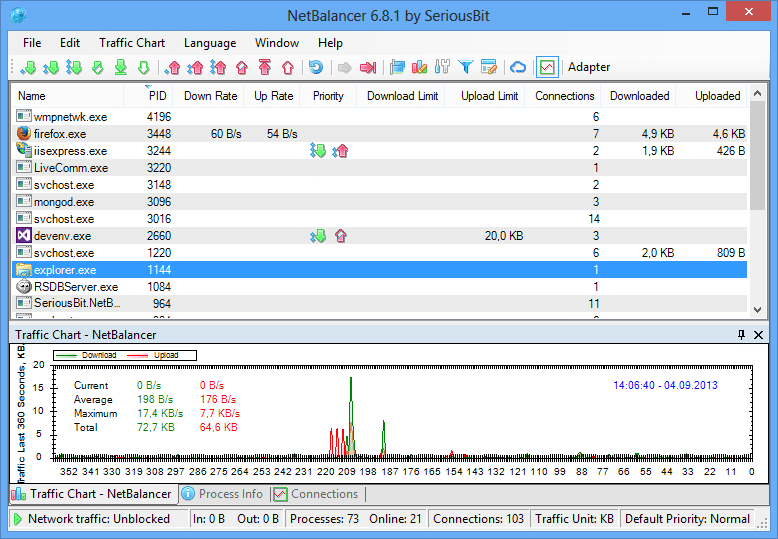
Спосіб 5. Оновлення Skype
Якщо жодні з попередніх способів не допомагають і ви все ще маєте проблеми з постійними роз’єднаннями Skype, вам потрібно оновити програму. Найчастіше проблема криється у застарілій версії. Використання старої версії може зробити вашу програму вразливою до помилок та інших дрібних проблем. Для оновлення Skype дотримуйтесь інструкцій:
1. Натисніть кнопку Windows, введіть “Microsoft Store”, а потім натисніть “Відкрити”.
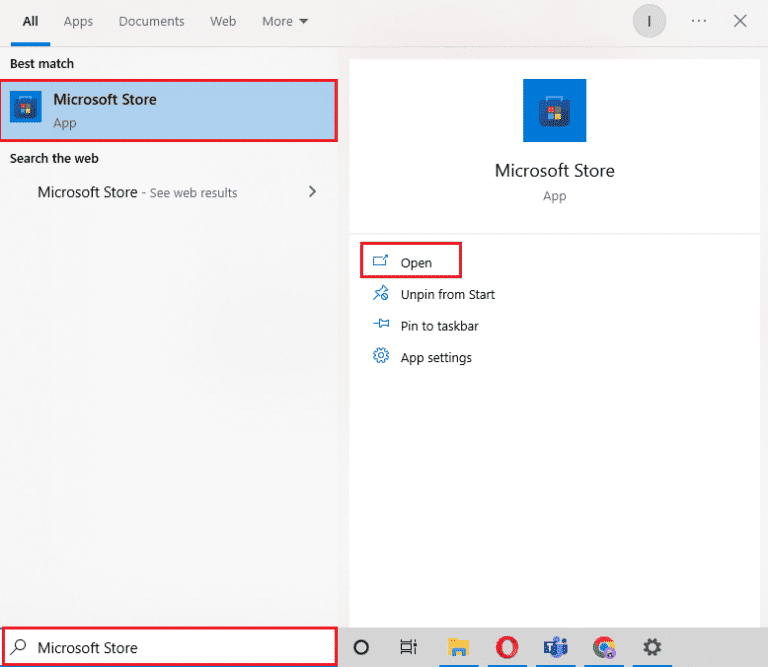
2. Перейдіть до розділу “Бібліотека” у додатку.
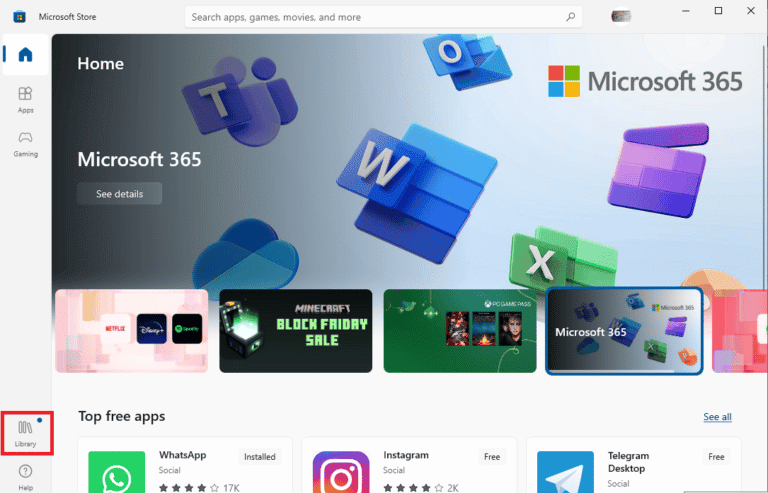
3. Натисніть кнопку “Отримати оновлення”.
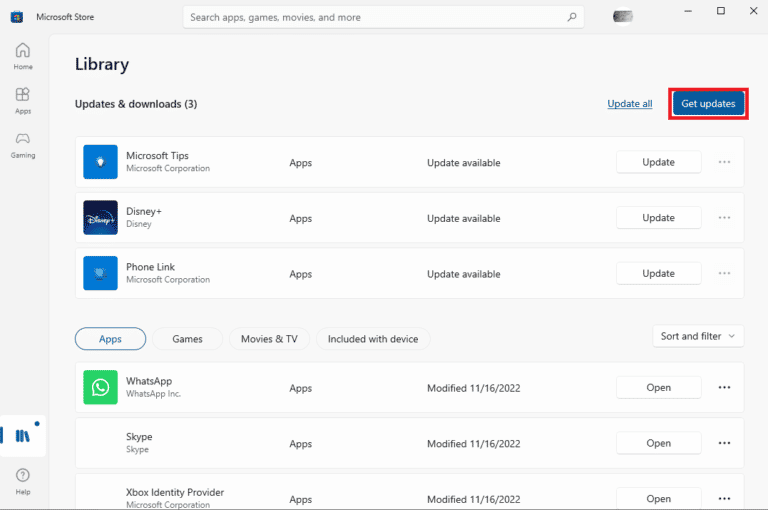
Якщо є доступні оновлення, програма автоматично встановить їх на ваш комп’ютер. Після оновлення запустіть Skype і перевірте, чи вирішилася проблема відключення.
Спосіб 6. Вимкнення ідентифікатора абонента
Ідентифікатор абонента може бути ще однією причиною раптового роз’єднання дзвінків у Skype. Якщо абонент, якому ви телефонуєте, увімкнув функцію ідентифікації абонента, і він не зберіг ваш контакт у Skype, то ідентифікатор може блокувати дзвінки від невідомих абонентів. Ця функція може негайно розривати дзвінки без будь-якої відповіді. Спитайте у людини, якій ви телефонуєте, чи увімкнула вона цю опцію. Можна попросити їх вимкнути цю функцію або спробувати зателефонувати їм з іншого облікового запису Skype.
Спосіб 7. Відключення користувачів
Також варто виключити можливість входу до вашого облікового запису на інших пристроях. Якщо хтось увійшов до вашого облікового запису з інших пристроїв, це може спричинити помилку відключення. Ви можете перевірити наявність інших користувачів, виконавши такі дії:
1. Одночасно натисніть клавіші Ctrl + Shift + Esc, щоб запустити диспетчер завдань.
2. Перейдіть на вкладку “Користувачі”.
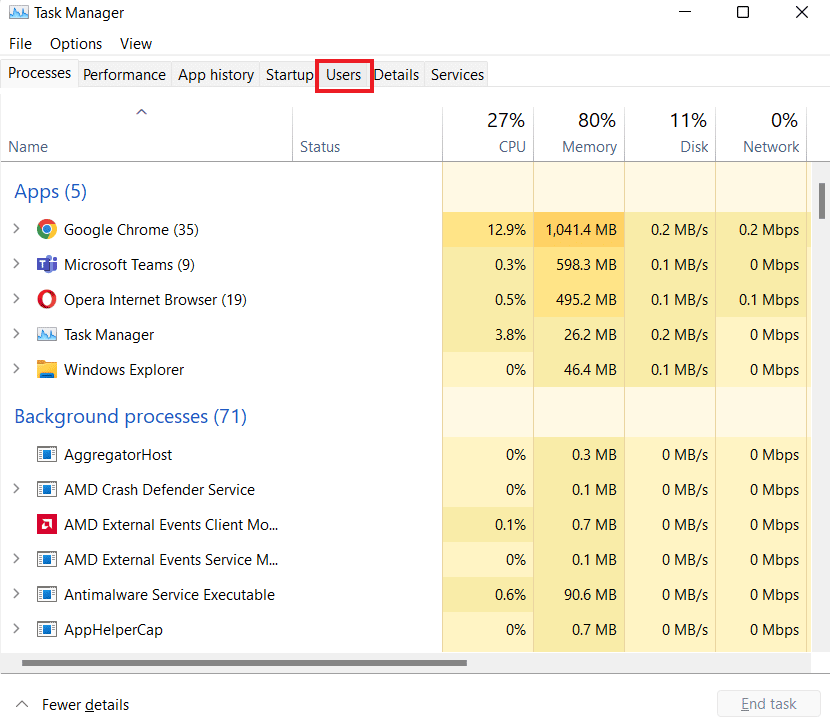
3. Якщо ви знайшли інших користувачів, клацніть правою кнопкою миші на їхньому імені та оберіть “Відключити”.
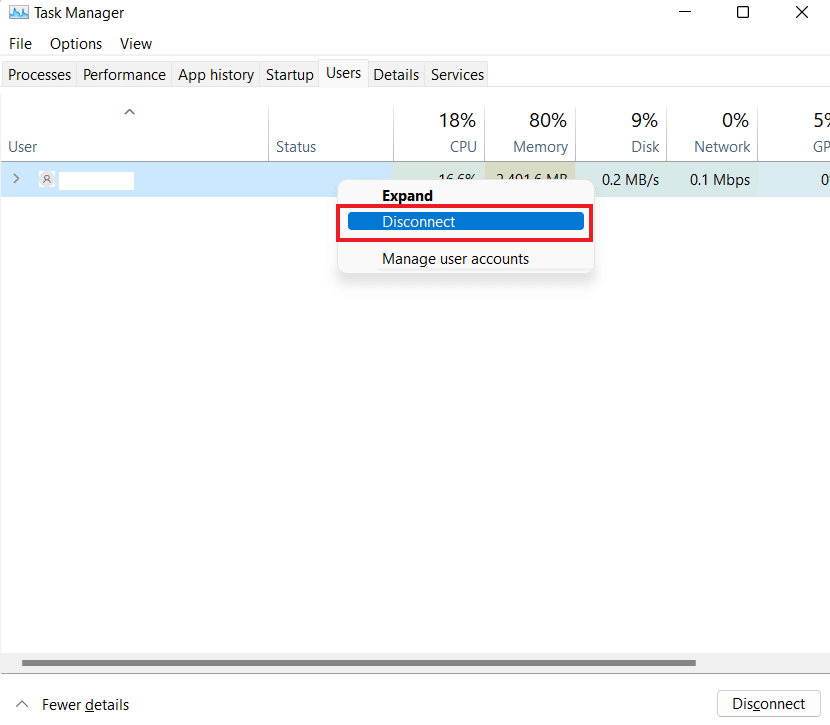
4. Перезавантажте комп’ютер, а потім Skype, щоб перевірити, чи вирішилася проблема.
Спосіб 8. Закриття фонових програм
Іноді фонові програми не закриваються належним чином і продовжують працювати у фоновому режимі, використовуючи ресурси комп’ютера. Це може впливати на його швидкість і, як наслідок, на якість дзвінків у Skype. Якщо це так, потрібно закрити всі непотрібні програми. Скористайтеся посібником “Як вимкнути фонові програми у Windows 10” для отримання додаткової інформації.
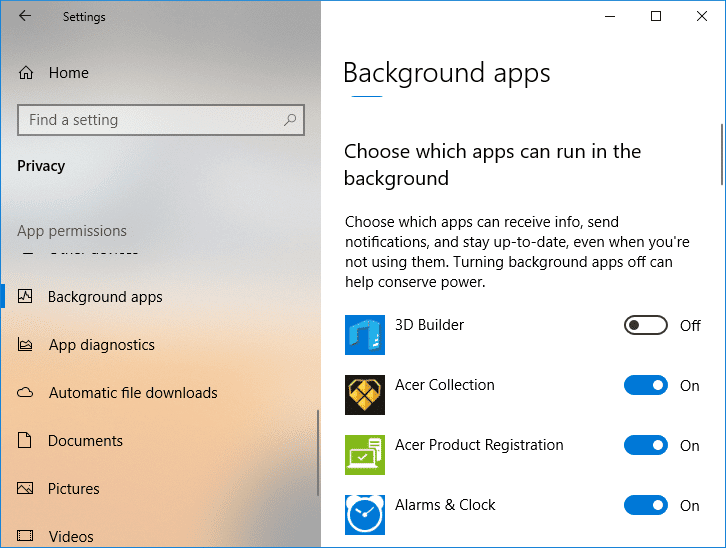
Спосіб 9. Переінсталяція аудіодрайвера
Драйвери системи допомагають взаємодіяти апаратному забезпеченню з операційною системою. Однак застарілий або пошкоджений аудіодрайвер може перешкоджати функціям інших програм, зокрема, він може бути причиною постійних роз’єднань у Skype. Вам потрібно оновити застарілий аудіодрайвер або перевстановити його, щоб вирішити проблеми з пошкодженими файлами. Про те, як видалити та перевстановити драйвери у Windows 10, ви можете прочитати у нашому посібнику.
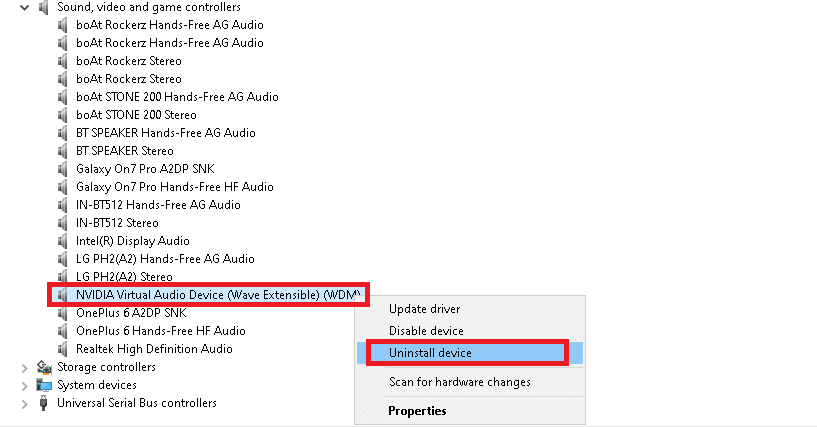
Спосіб 10. Перевірка наявності міжнародних блокувань
Варто пам’ятати про можливість блокування програм, таких як Skype, через національні брандмауери. Інтернет-провайдери могли відфільтрувати ці сервіси, особливо якщо ви маєте власний телефонний бізнес. Тому, ви повинні бути поінформовані про будь-які подібні блокування.
Спосіб 11. Перевстановлення Skype
Якщо жоден з вищезазначених способів не допоміг, спробуйте перевстановити Skype на вашому пристрої. Нова копія програми допоможе вирішити проблеми з пошкодженими файлами та, відповідно, з відключеннями. Для перевстановлення програми виконайте такі дії:
1. Одночасно натисніть клавіші Windows + I, щоб запустити програму “Налаштування”.
2. Натисніть “Програми”.
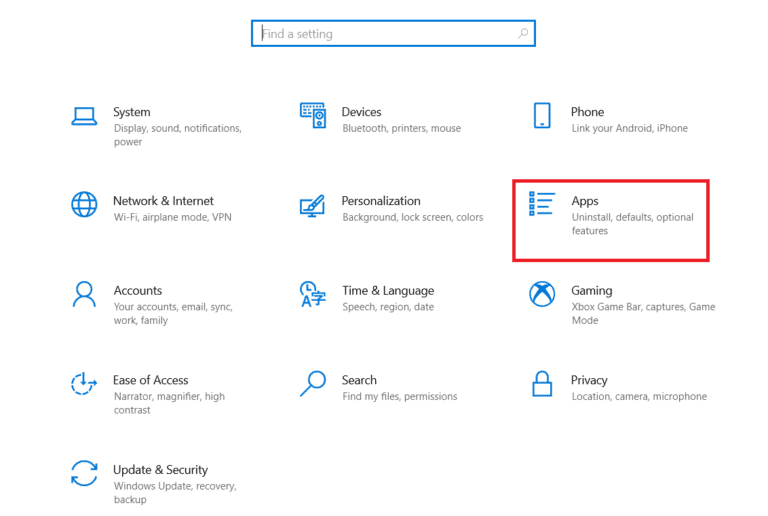
3. Знайдіть Skype у списку і натисніть “Видалити”.
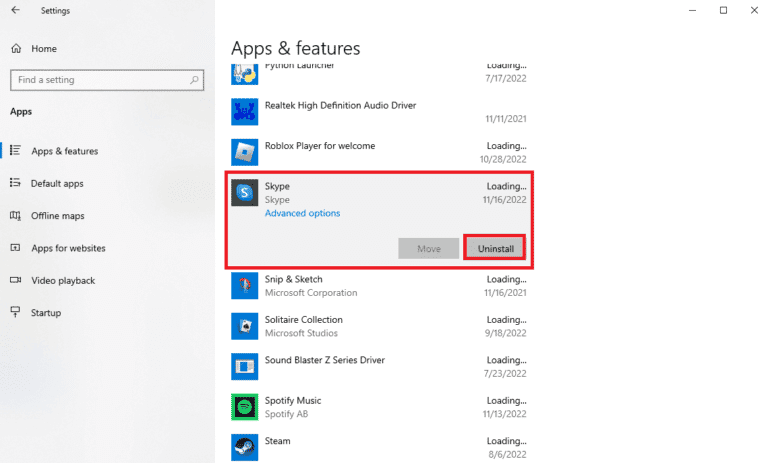
4. Підтвердіть процес, натиснувши “Видалити” ще раз.
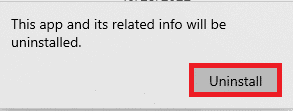
5. Після завершення перезавантажте комп’ютер.
6. Відкрийте Microsoft Store з меню пошуку.
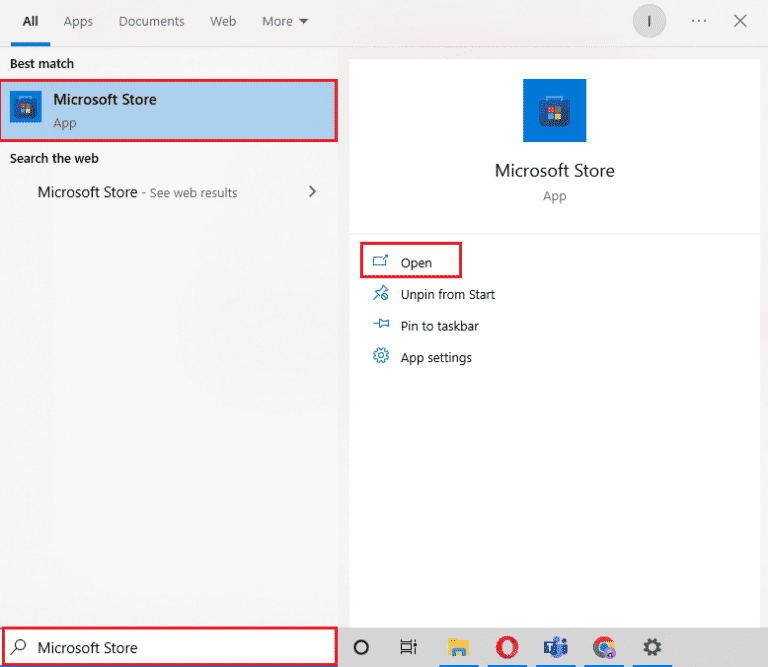
7. Знайдіть Skype і натисніть “Отримати”, щоб переінсталювати програму.
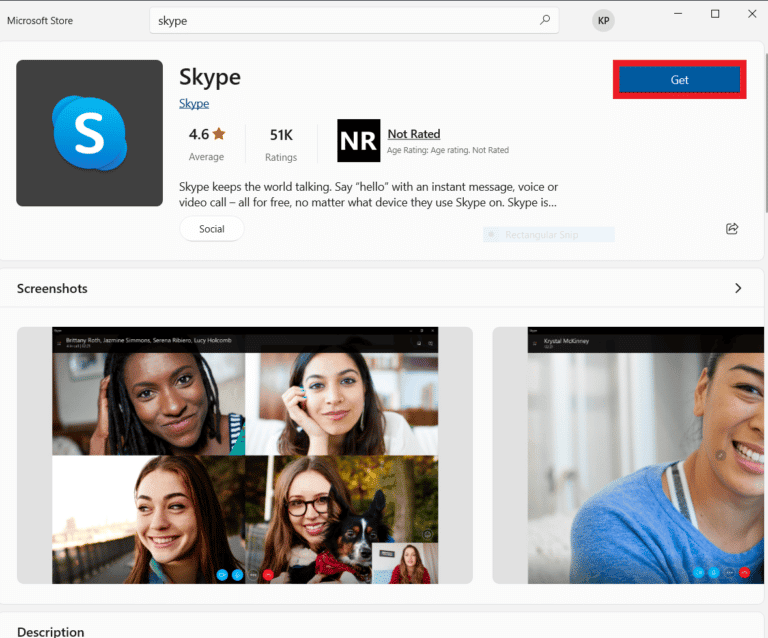
***
Сподіваємося, що наш посібник допоміг розібратися в причинах переривання викликів Skype і надає вам ефективні методи для усунення цих проблем. Поділіться своїми думками, запитаннями та пропозиціями в коментарях нижче.